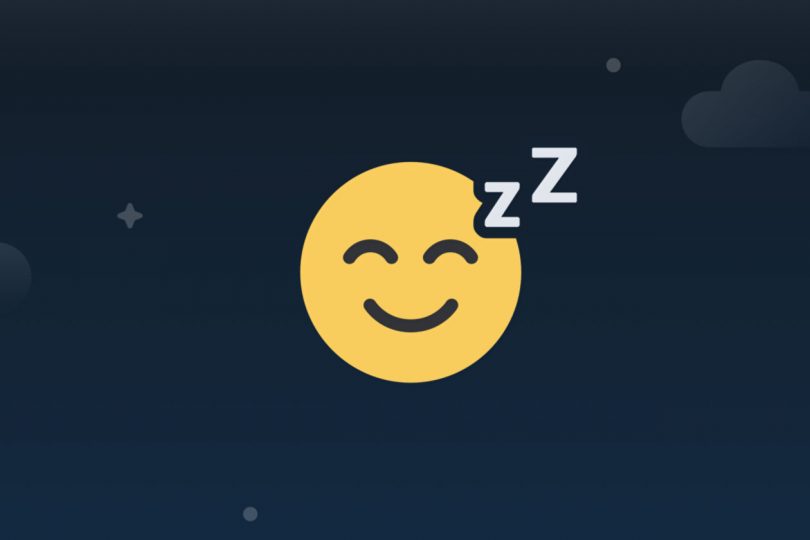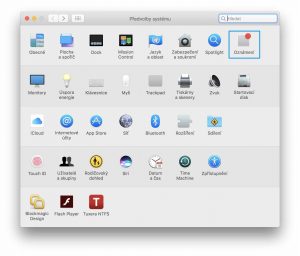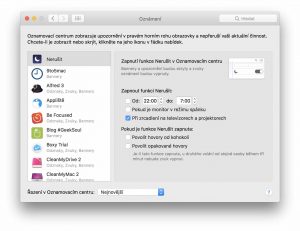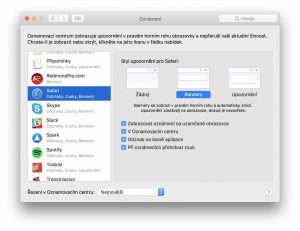Známe to hlavně z iOS. Po zapnutí režimu Nerušit vás nebudou otravovat notifikace. Podobně to funguje na macOS. Jak to nastavit?
Nemůžete po celý den neustále přijímat další a další oznámení. Většina z nás je večer utahaná a nemá chuť se zabývat další hromadou mailů, která nám přijde. Tím spíše, když si chcete oddechnout a na svém Macu se podívat na film nebo si přečíst nějaké články. Třeba z našeho magazínu.
Funkce Nerušit je už nějakou dobu v macOS, ale neznám moc lidí, kteří ji opravdu využívají. A ještě méně ji umí hlouběji nastavit. Způsobů, jak ji aktivovat je více a na každém záleží, co mu bude vyhovovat.
Jak nejrychleji aktivovat režim Nerušit
Nechcete nic řešit ani nastavovat. Aktivujte Nerušit jediným kliknutím. Stačí podržet klávesu Alt (Option) a kliknout na ikonu oznamovacího centra v pravém horním rohu. Pokud je zašedlá, režim Nerušit je aktivní a je tedy vypnuté zobrazování notifikací. Pokud je podsvícená, jste k zastižení a notifikace přicházejí.
Zdlouhavějším způsobem, který ale využívá většina uživatelů, je zobrazení oznamovacího centra (aktivujete kliknutím na ikonu v pravém horním rohu nebo švihnutím prstů z pravé hrany Trackpadu do středu), najetím úplně nahoru a přepnutím vypínače. No, trochu hodně úkonů, že?
Nastavte si notifikace do detailu
Chcete-li mít větší kontrolu nad příchozími oznámeními, ponořte se hlouběji do nastavení. Klikněte na Předvolby systému – Oznámení a objeví se vám přehled všech aplikací, které mohou notifikace rozesílat a několik dalších možností k nastavení funkce Nerušit.
Tak jako v iOS, lze zapnout funkci Nerušit automaticky od určité hodiny a pak ji zase nechat automaticky vypnout. Zajímavé jsou také dvě volby s nastavením příchozích hovorů. To platí pro případ, že využíváte funkci Handoff a hovory z iPhonu chodí i do Macu.
U každé aplikace je k dispozici nastavení typu notifikace a můžete je i úplně vypnout. Když například nemusíte vidět odznaky na aplikaci a stresovat se počtem nepřečtených mailů, jednoduše vypněte přepínač na možnosti Odznak na ikoně aplikace.